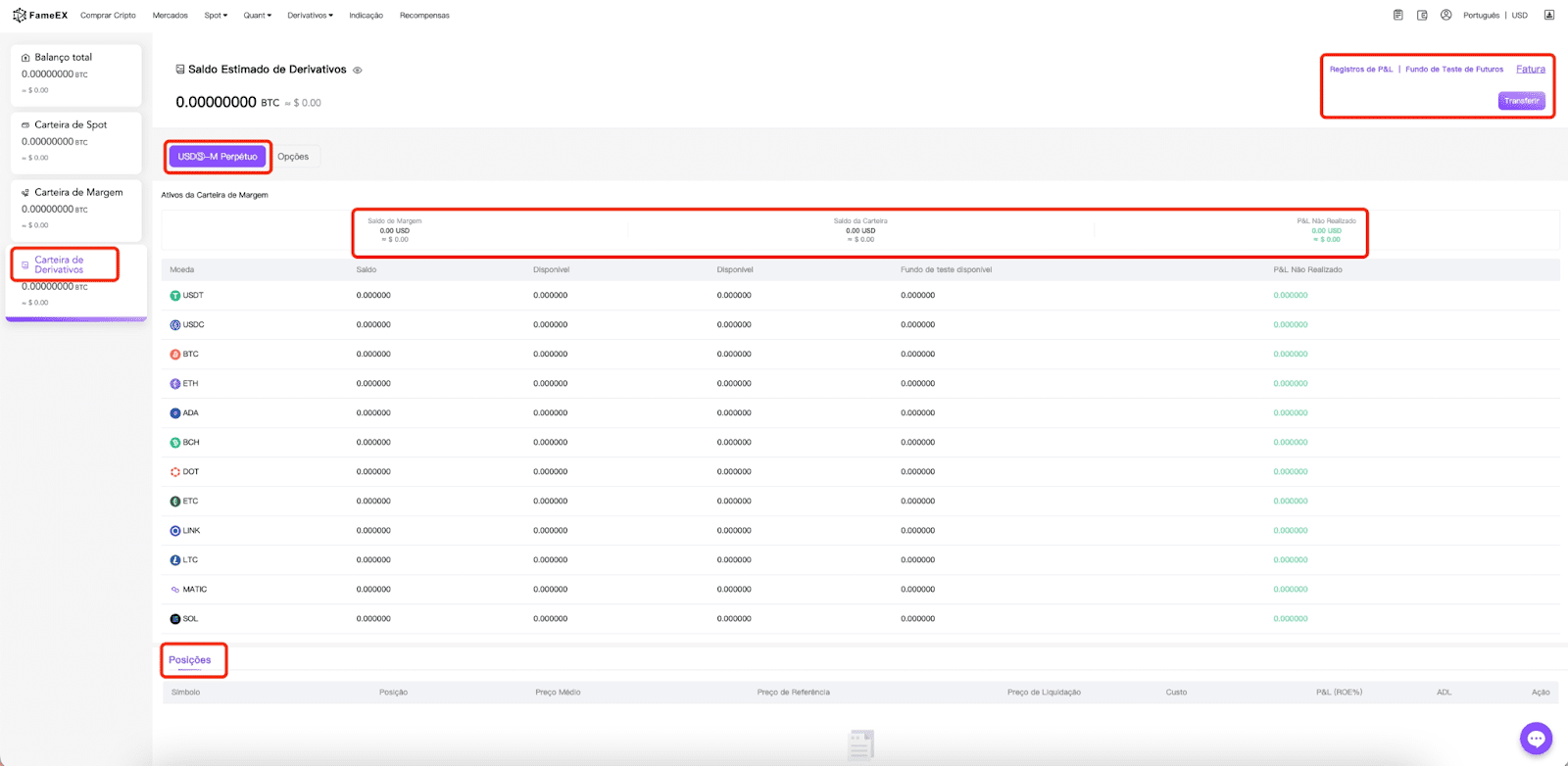USDⓈ-M Guia de Futuros Perpétuos (Web)
2023-08-23 01:32:301. Ativar Transação de Futuros
Faço login na sua conta FameEX e clique em [Derivativos] para entrar na página de trading de futuros perpétuos FameEX.

Se não tiver uma conta de futuros, clique em [Ativar]. Depois de ler e compreender o Contrato de Transação de Futuros Perpétuos, selecione Eu li e aceito o Contrato de Transação de Futuros Perpétuos FameEX e clique em [Confirmar].
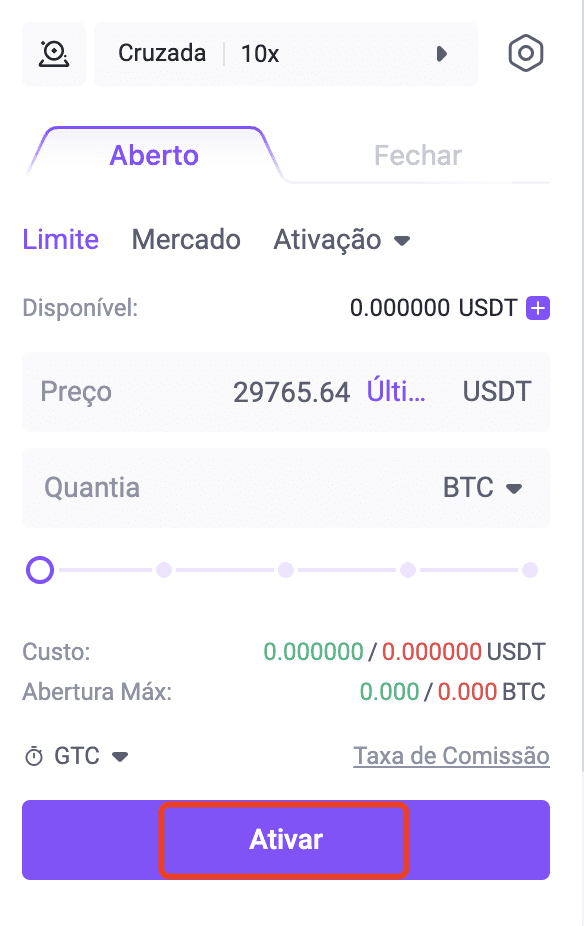
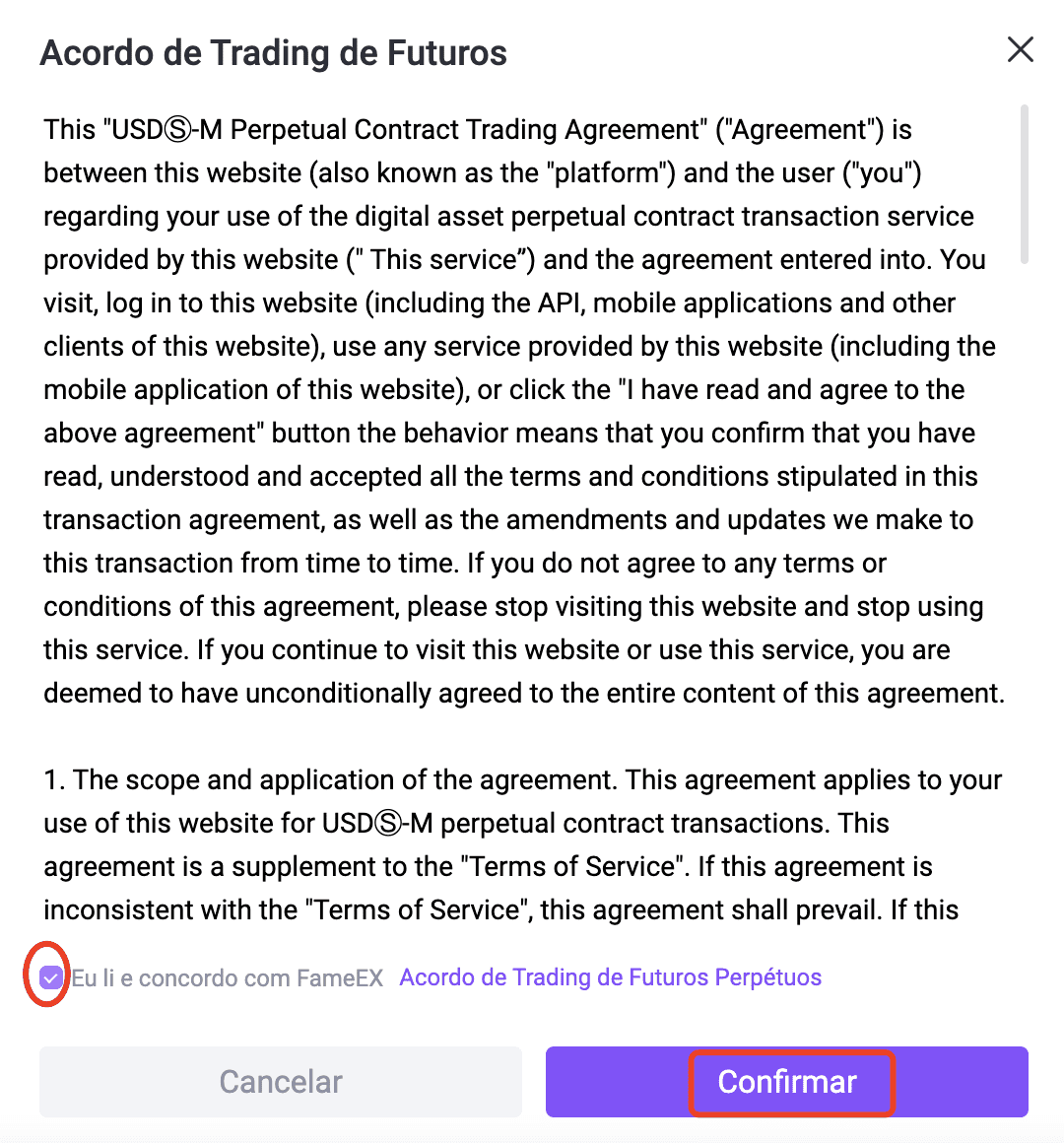
2. Selecionar uma Zona de Negociação de Futuros
O trading de futuros perpétuos na FameEX suporta duas zonas de trading perpétuos: USDT e USDC. À esquerda da página de futuros, na seção [Mercado], clique em [USDT Perpétuo] ou [USDC Perpétuo] para entrar na zona de trading de futuros correspondente.
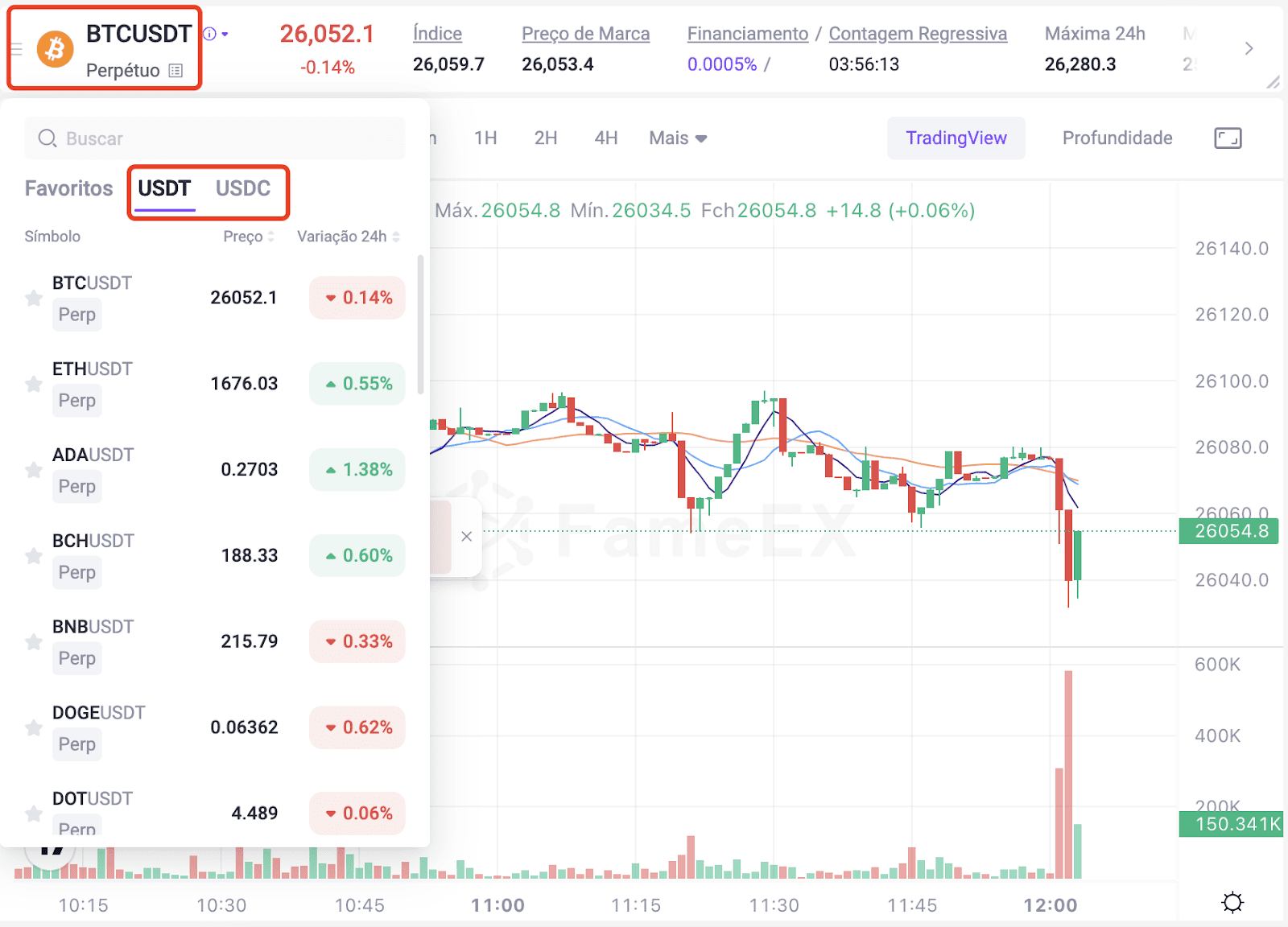
3. Selecionar um Modo Colateral
Ambos os modos de margem de moeda única e margem multimoeda estão disponíveis na plataforma FameEX. No canto superior direito do painel de trading, clique no ícone [Modo Colateral] para selecionar Margem de Moeda Única ou Margem Multimoeda, conforme necessário.
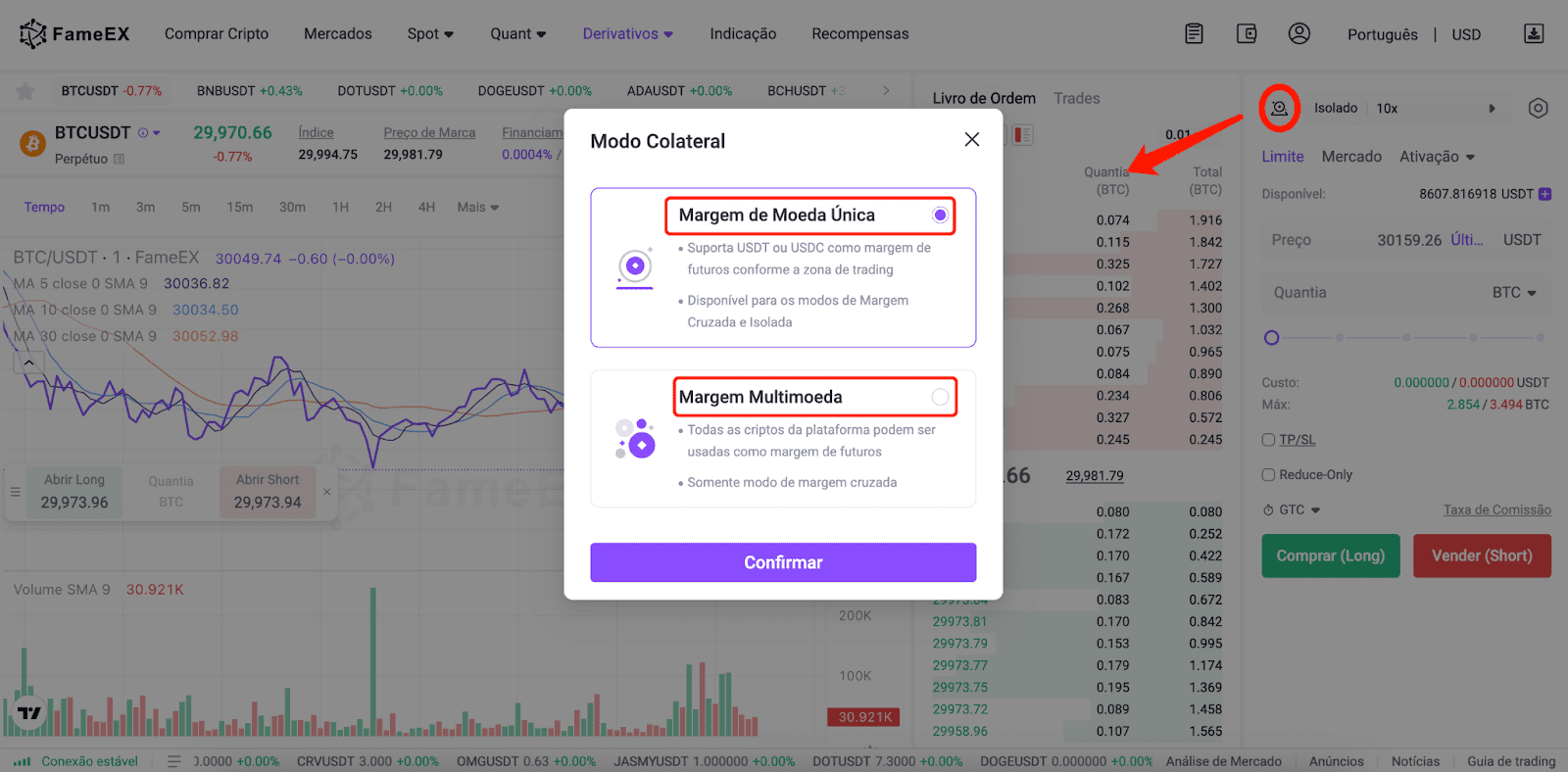
No modo de margem de moeda única, estão disponíveis os modos de margem cruzada e isolada. Por outro lado, o modo de margem multimoeda apenas suporta o modo de margem cruzada. No modo de margem isolada, se tiver ordens abertas ou posições existentes, o modo colateral não pode ser aplicado.

Se você tiver selecionado o modo [Isolado] para um símbolo específico, mas não tiver ordens abertas ou posições existentes no modo de margem isolada, terá primeiro de mudar o símbolo para o modo de margem cruzada.
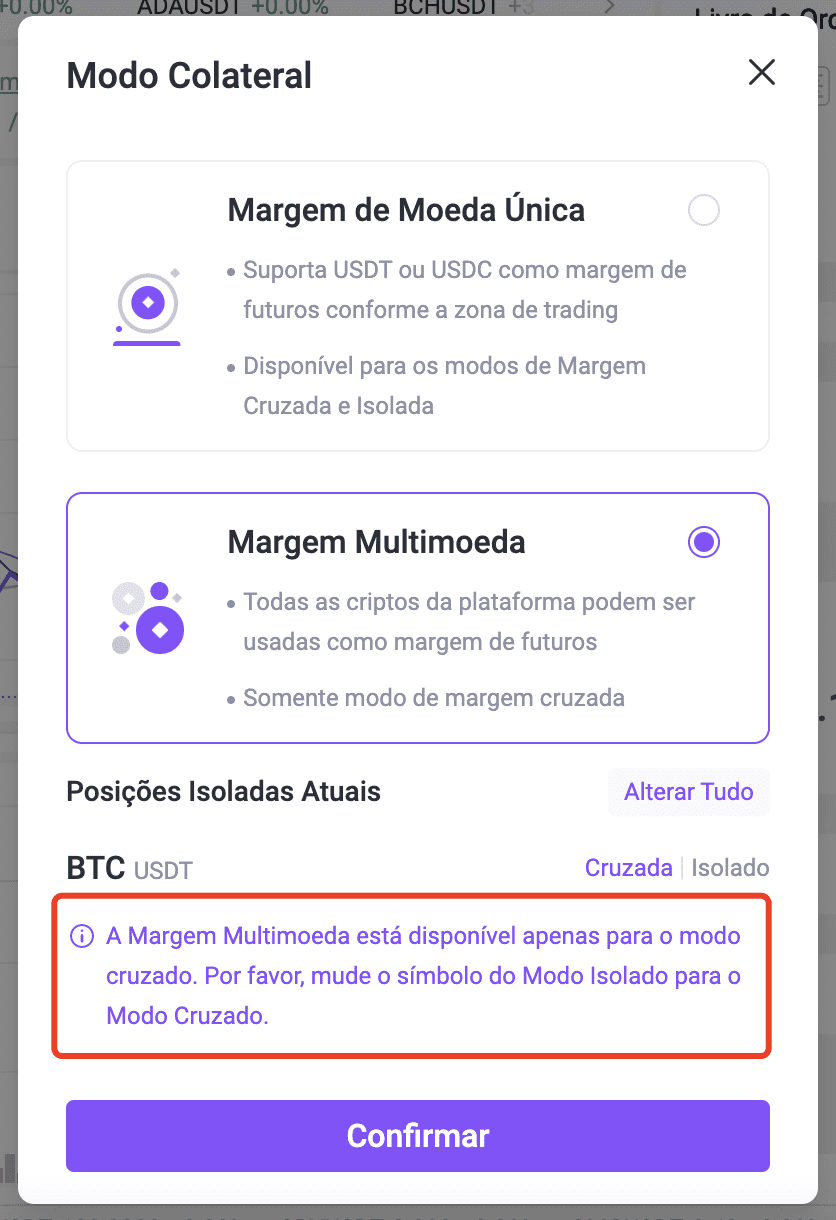
4. Selecionar um Modo de Margem e Ajustar a Alavancagem
A FameEX oferece dois modos de posição: modos de margem cruzada e isolada. À direita do ícone [Modo de Margem], clique em [Cruzado] ou [Isolado] para alternar o modo de margem e ajustar a alavancagem de acordo com as suas necessidades.
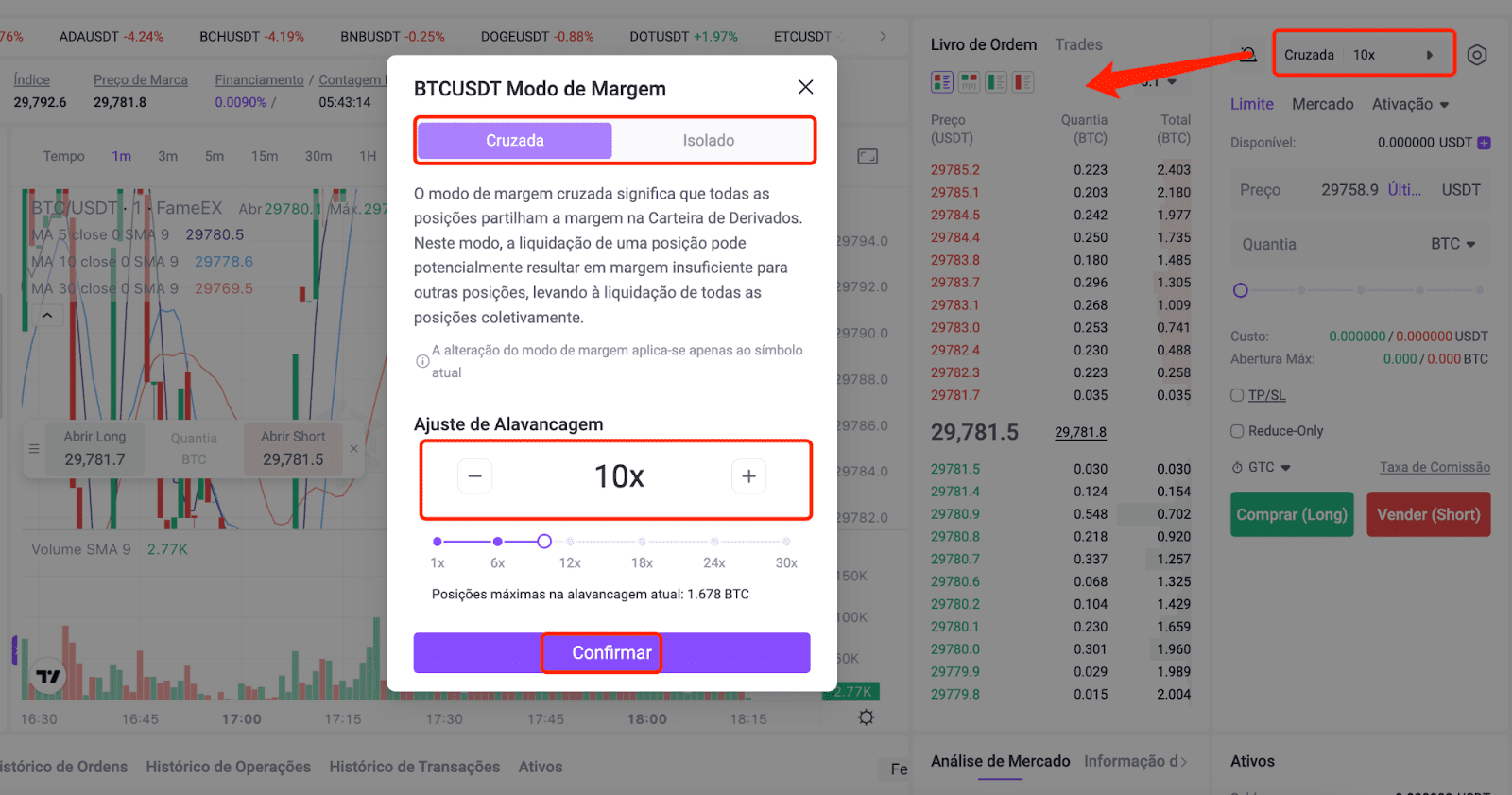
Se você tiver ordens abertas ou posições existentes para o símbolo atual, a alavancagem não pode ser ajustada.
5. Transferir
No modo de margem multimoeda, as moedas suportadas pela plataforma podem ser utilizadas como margem para trading de futuros. Por outro lado, no modo de margem de moeda única, de acordo com as diferentes moedas de cotação, apenas a moeda de cotação correspondente pode ser utilizada como margem para negociação numa zona de negociação específica. Por exemplo, o USDT pode ser usado como margem no USDT Perpétuo, enquanto o USDC serve como margem no USDC Perpétuo.
Clique no ícone [Transferir] na página de transferência, escolha a direção da transferência, selecione as moedas e o montante e, em seguida, clique em [Confirmar].
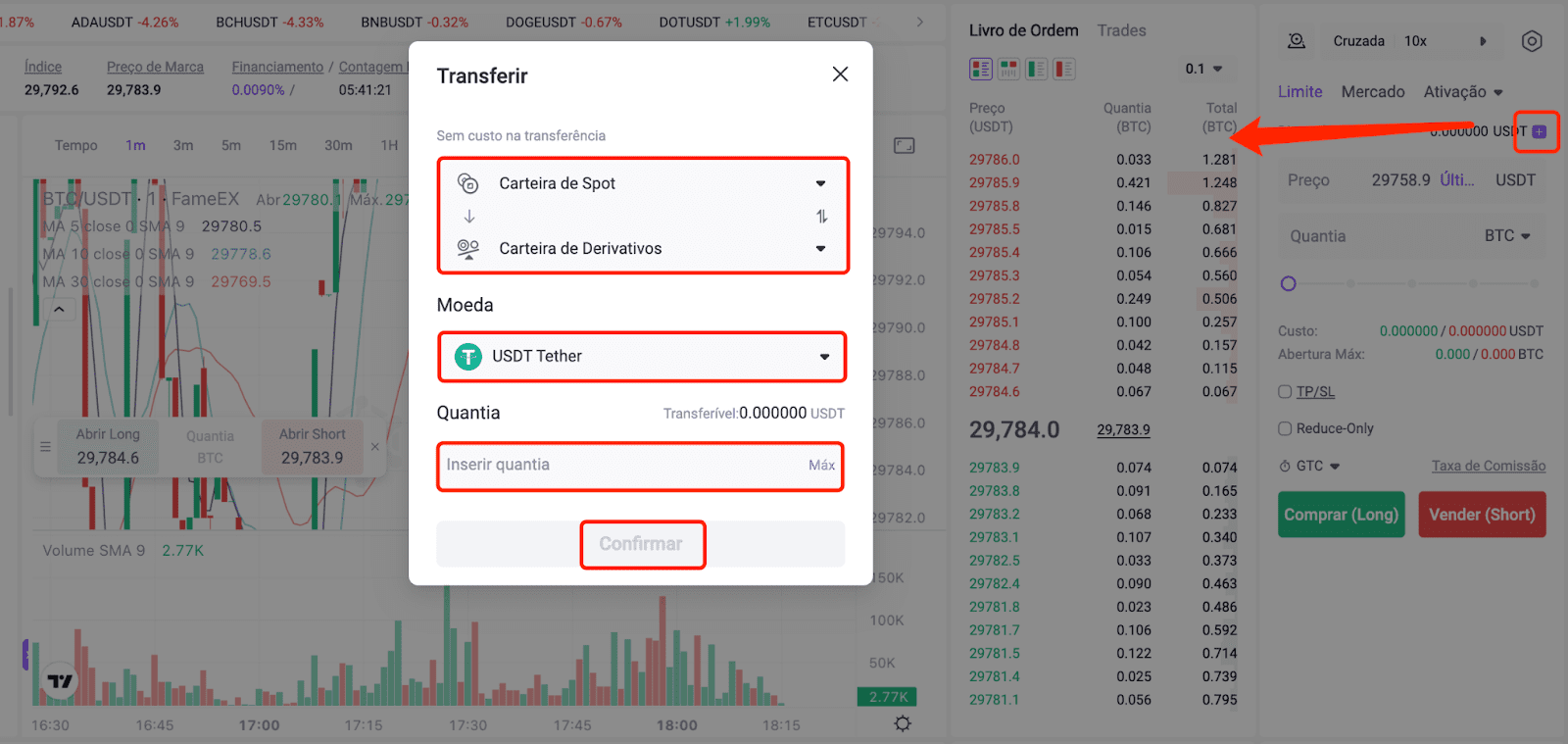
6. Selecionar um Modo de Posição
FameEX oferece dois modos de posição: modo hedge e modo one-way. Clique no ícone [Configurações] no canto superior direito, clique em [Modo de Posição] e seleccione Modo Hedge ou Modo Unidireccional.
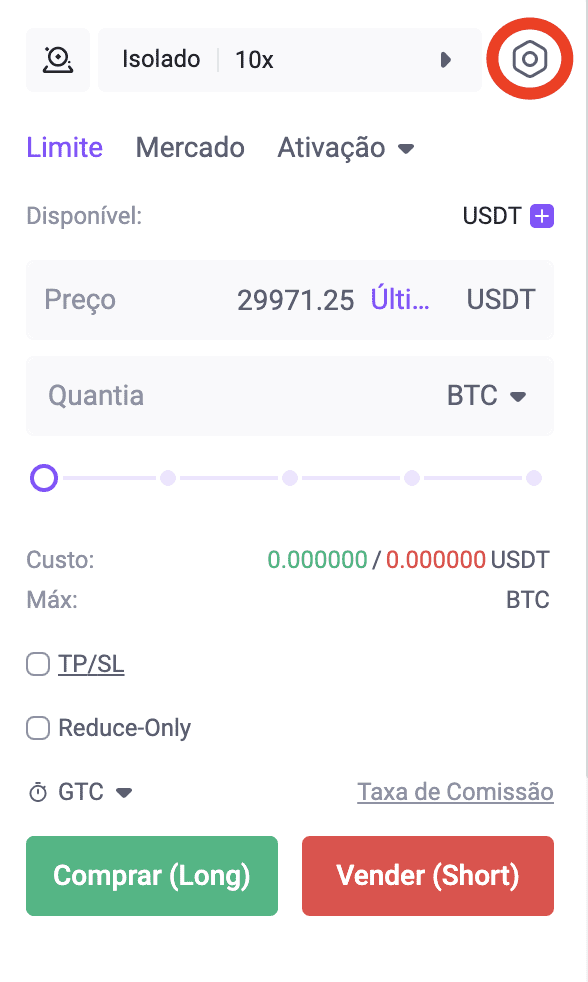
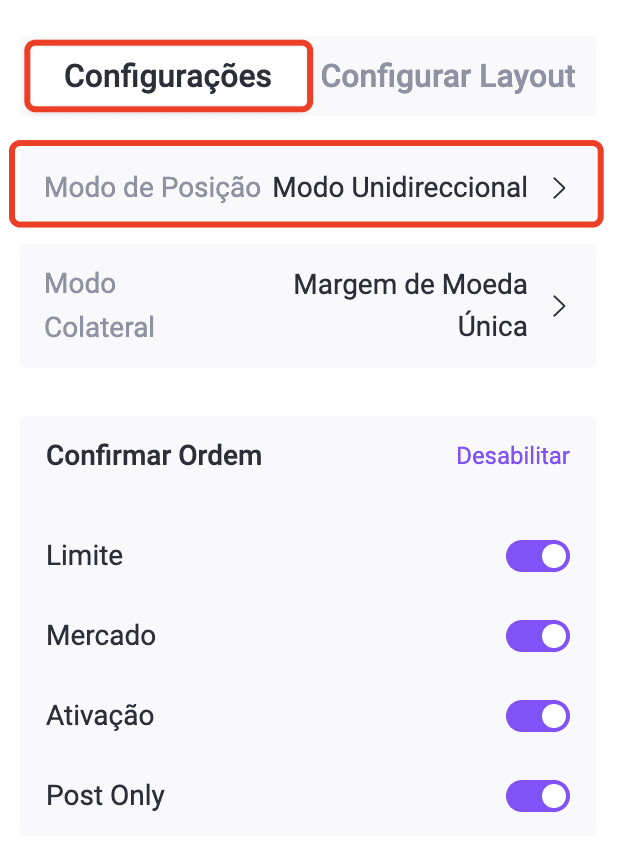
Se selecionar o Modo Hedge, continue a ler 7. Colocar Ordens Abertas (Modo Hedge) . Se você selecionar o Modo One-Way, desloque-se para 1Abrir Longo e Abrir Curto (Modo Unidireccional).
7. Colocar Ordens Abertas (Modo Hedge)
O modo hedge significa que você pode manter simultaneamente posições longas e curtas do mesmo símbolo, em que os lucros e as perdas não se compensam mutuamente. Neste modo, você pode cobrir os riscos da posição em diferentes direções dentro do mesmo símbolo. Quando você antecipa um mercado em alta, selecione [Abrir Long] e quando espera um mercado em baixa, selecione [Abrir Short]. Você pode colocar ordens abertas em Limite, Mercado, Gatilho ou Post Only (USDT perpétuo é usado como exemplo abaixo).
7.1 Limite (Abrir Long): Selecione [Limite] na seção Aberto e introduza o Preço e o Quantia. Além disso, você pode selecionar TP/SL e TIF. Depois de confirmar os detalhes, clique em [Abrir Long]. Depois de colocar uma ordem, a ordem limite só será executada quando as ordens opostas no mercado corresponderem ao intervalo de preços especificado.
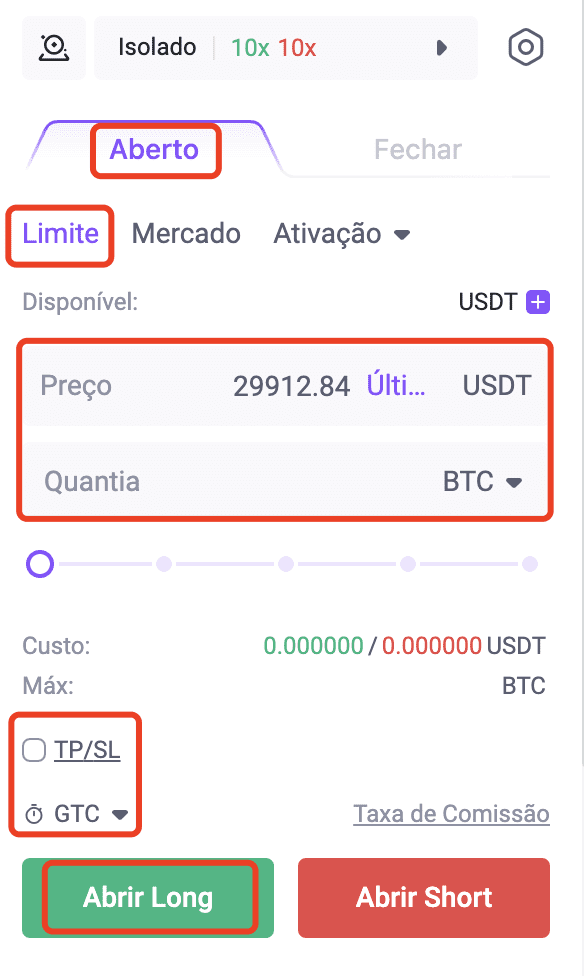
7.2 Mercado (Abrir Longa): Seleccione [Mercado] na secção Aberto e introduza o Quantia. Além disso, pode selecionar TP/SL e TIF. Depois de confirmar os detalhes, clique em [Abrir Long]. Depois de colocar uma ordem, a ordem de mercado será executada ao melhor preço do mercado atual.
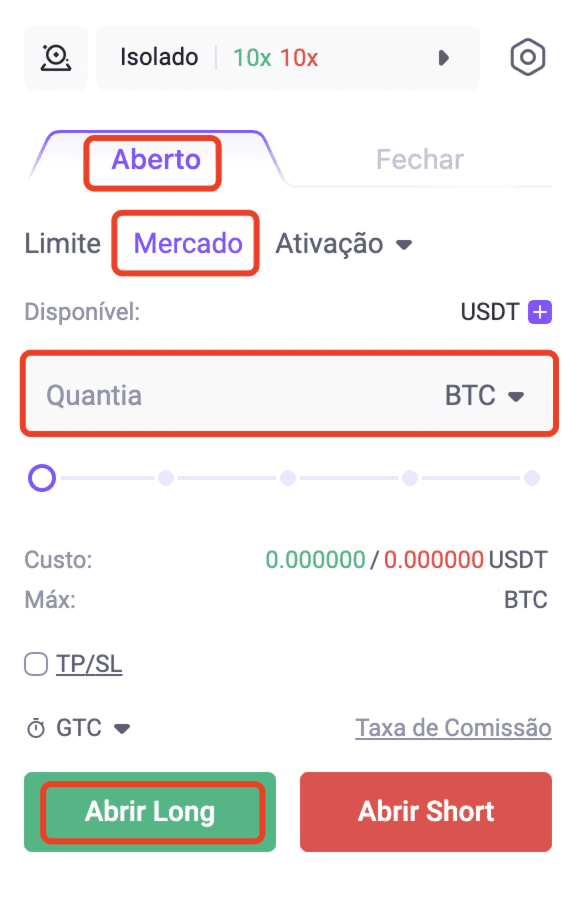
7.3 Ativação (Abrir Longa): Selecione [Ativação] na sessão de Aberto e introduza Preço de ativação, Preço e Quantia. Além disso, pode selecionar TP/SL e TIF. Depois de confirmar os detalhes, clique em [Abrir Long]. Depois de colocar uma ordem, a ordem de gatilho será colocada se o preço de mercado atingir a condição de gatilho.

7.4 Post Only (Abrir Longa): Selecione [Post Only] na seção de Aberto e introduza o Preço e o Quantia. Além disso, pode selecionar TP/SL. Depois de confirmar os detalhes, toque em [Abrir Long]. Depois de colocar uma ordem, a ordem post-only será adicionada ao livro de ordens e não será executada no mercado imediatamente. Ao colocar uma ordem post-only, se a ordem coincidir com uma ordem existente, esta será cancelada, assegurando que o usuário atuará sempre como um Maker.
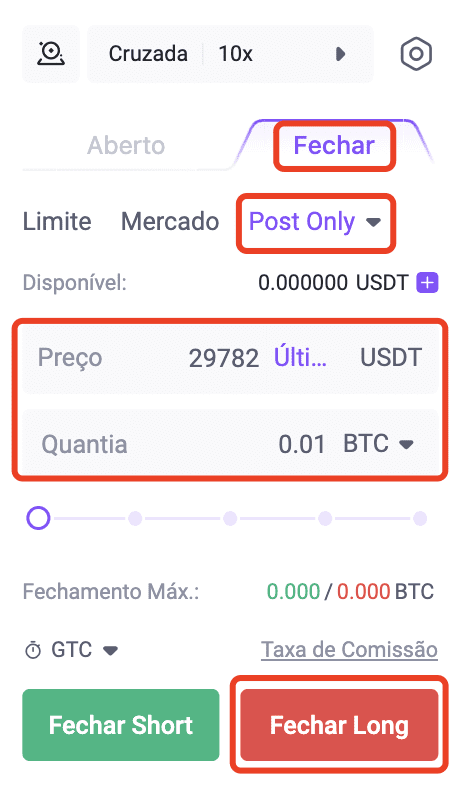
Nota: Quando você abre uma posição com uma ordem TP/SL, o sistema colocará automaticamente a ordem TP/SL assim que a ordem de abertura for totalmente executada. É possível definir apenas uma ordem TP ou SL, bem como definir simultaneamente ordens TP e SL.
8. Ver Posições
Depois de colocar ordens abertas, você pode acompanhar facilmente as suas ordens preenchidas navegando para a seção Posições. Quaisquer ordens não executadas podem ser visualizadas na seção Ordens em aberto (tenha atenção que pode cancelar ordens antes de estas serem correspondidas). Além disso, pode ver o seu histórico de ordens, histórico de transações e histórico de transações nesta página.
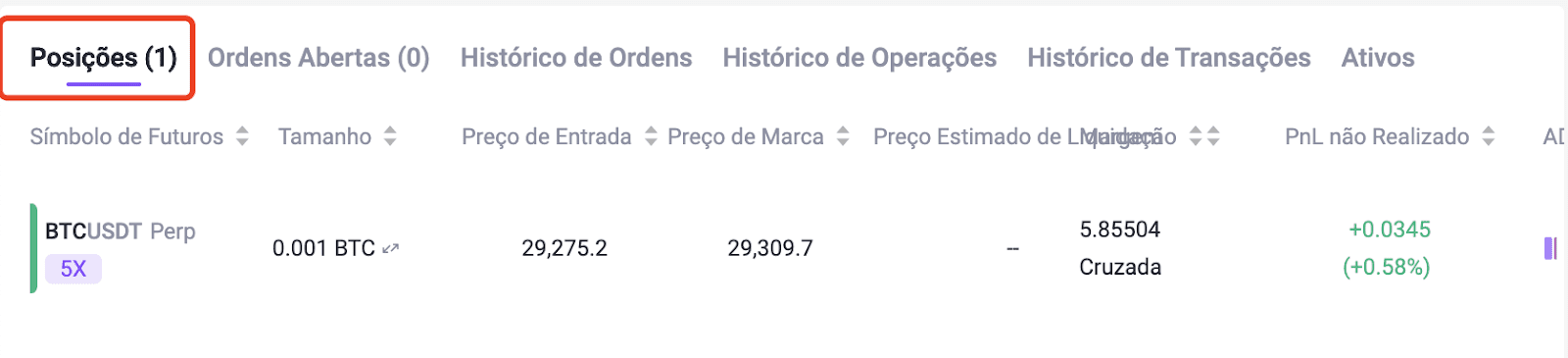
9. Colocar Ordens de Fechamento
Ao colocar uma ordem de fechamento no modo hedge, você tem vários tipos de ordens à escolha, incluindo Limite, Mercado, Gatilho ou Post Only. Além disso, você pode clicar em [Fechamento Rápido] e [Fechar todas] na seção Posições para fechar as suas posições.
9.1 Limite (Fechar Longo): Selecione [Limite] na seção Fechar e introduza o Preço e o Quantia. Em seguida, clique em [Fechar Long].
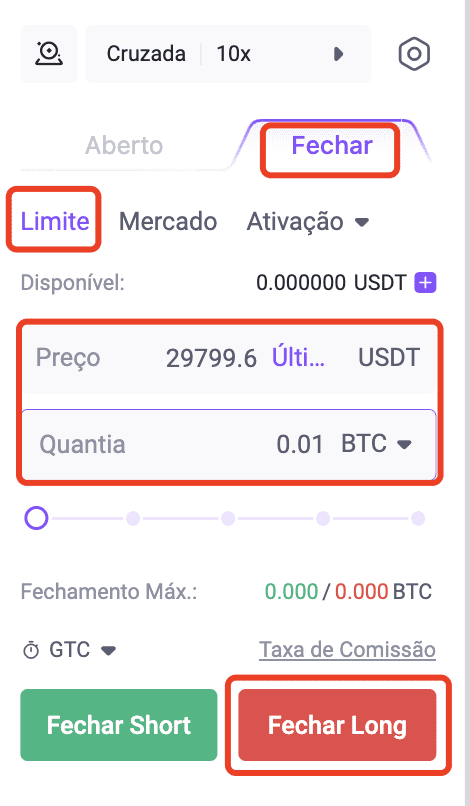
9.2 Mercado (Fechar Longo): Selecione [Mercado] na seção Fechar e introduza o Quantia. Em seguida, clique em [Fechar Long].
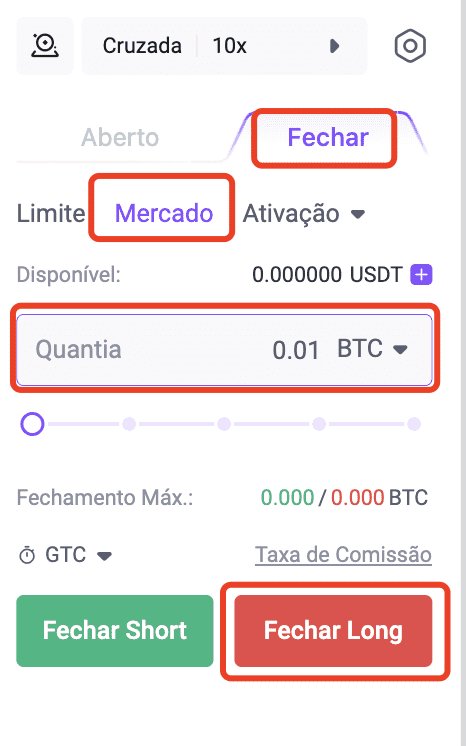
9.3 Ativação (Fechar longo): Selecione [Ativação] na seção Fechar e introduza o Preço de ativação, o Preço e o Quantia. Após a confirmação, clique em [Fechar Long].
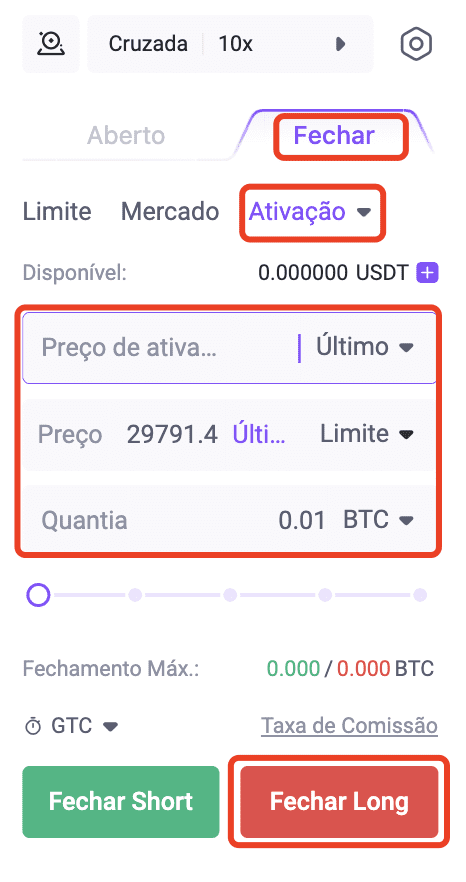
9.4 Post Only (Fechar longo): Selecione [Post Only] na seção Fechar e introduza o Preço e o Quantia. Após a confirmação, clique em [Fechar Long].
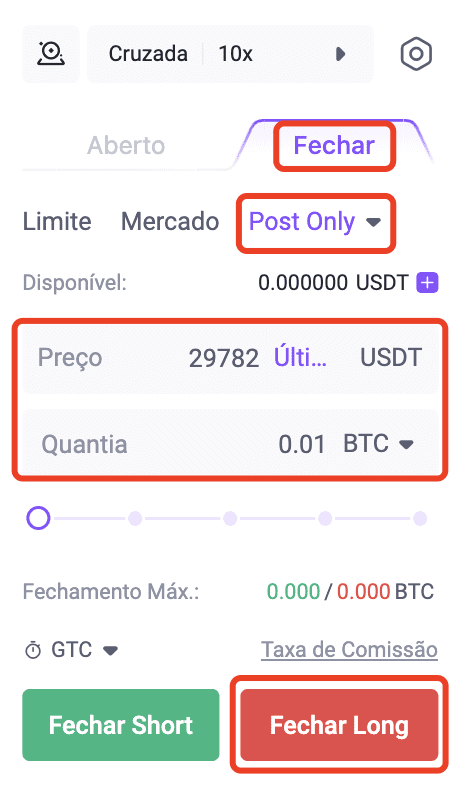
9.5 Fechar rápido (Fechar Long): Na página Posições, introduza o montante para fechar as suas posições ao preço limite ou de mercado através do Fechamento Rápido. Se optar por encerrar posições ao preço limite, certifique-se de que o preço da ordem corresponde às suas expectativas.

9.6 TP/SL (Fechar Long): Na página Posições, clique em [TP/SL] para configurar as condições de take-profit e stop-loss para a posição atual, selecionando TP/SL Hedge ou TP/SL Unidirecional.

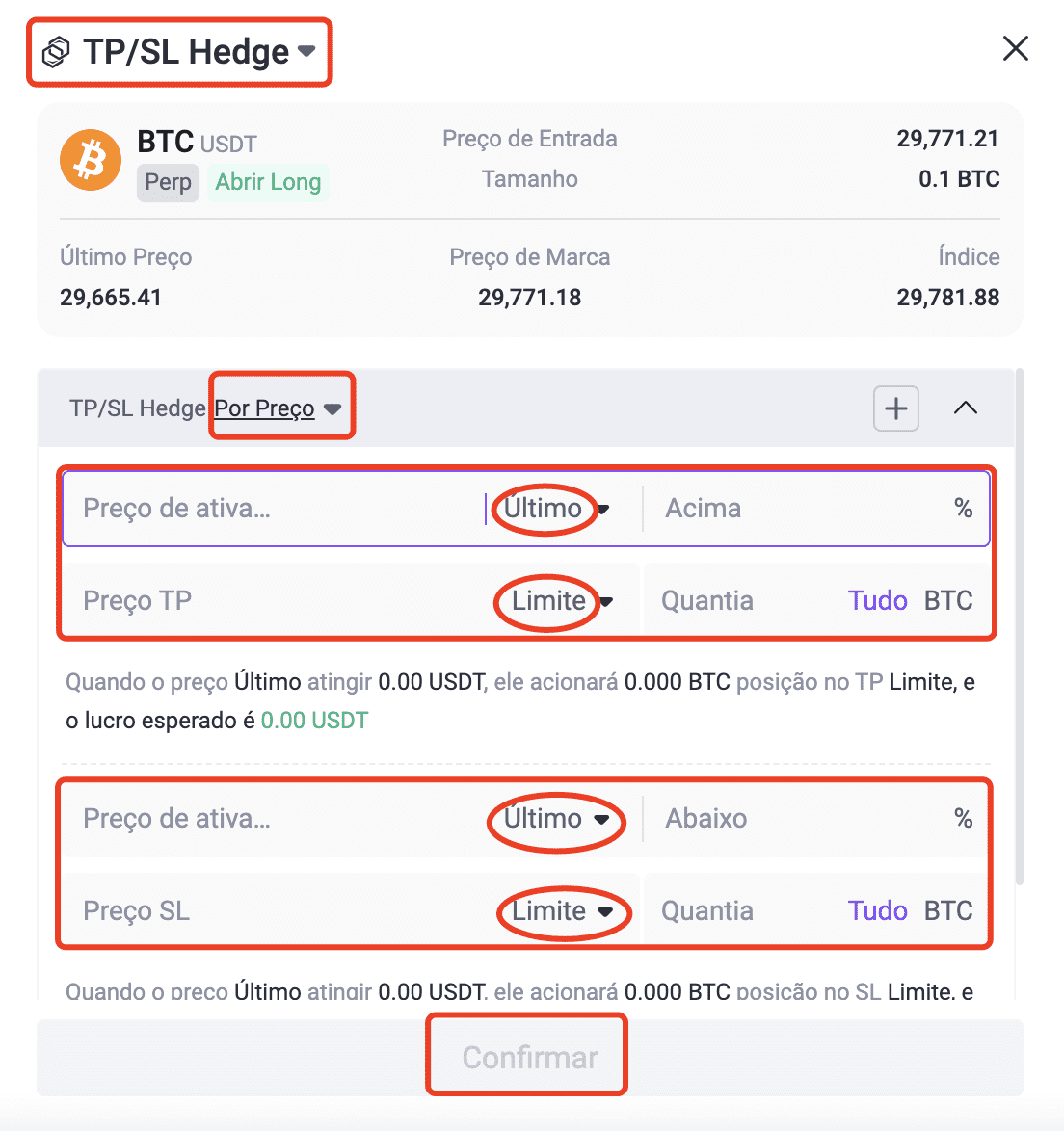
9.7 Fechar Tudo: Depois de clicar em Fechar Tudo, o sistema fechará todas as suas posições ao melhor preço de mercado. Além disso, todas as ordens de fechamento serão canceladas.

10. Abrir Longo e Abrir Curto (Modo Unidireccional)
O modo one-way significa que você só pode manter posições longas ou curtas do mesmo símbolo, em que os lucros e as perdas se compensam mutuamente. Neste modo, tem a opção de utilizar um tipo de ordem "Reduzir apenas", que lhe permite apenas diminuir as posições existentes e impede a abertura de posições na direção oposta. Quando você antecipa um mercado em alta, selecione [Comprar (Long)], e quando espera um mercado em baixa, escolha [Vender (Short)]. Existem vários tipos de ordens à escolha, incluindo Limite, Mercado, Ativação ou Post Only (o USDT perpétuo é utilizado como exemplo abaixo).
10.1 Limite: Na página de trading, selecione [Limite] e introduza Preço e Quantia. Além disso, pode selecionar TP/SL e TIF. Após a confirmação, toque em [Comprar (Long)] ou [Vender (Short)]. Depois de colocar uma ordem, a ordem de limite só será executada quando as ordens opostas no mercado corresponderem ao intervalo de preços especificado.
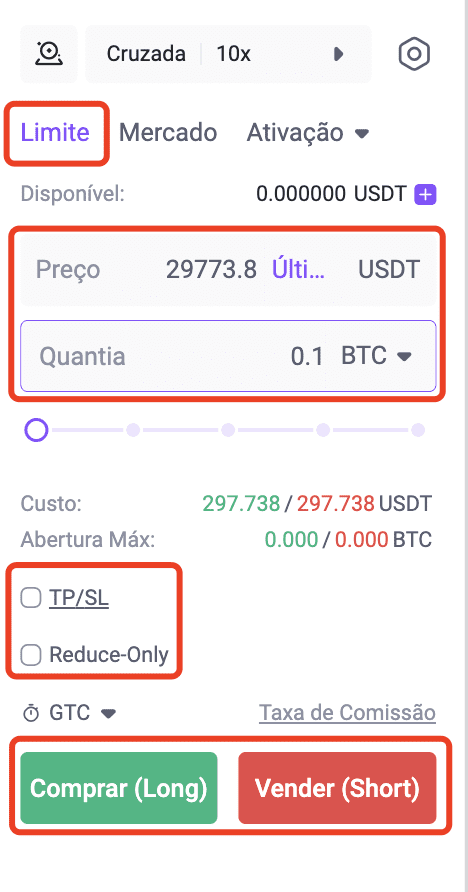
10.2 Mercado: Na página de trading, selecione [Mercado] e introduza Quantia. Além disso, pode selecionar TP/SL e TIF. Após a confirmação, toque em [Comprar (Long)] ou [Vender (Short)]. Depois de colocar uma ordem, a ordem de mercado será executada ao melhor preço no mercado atual.
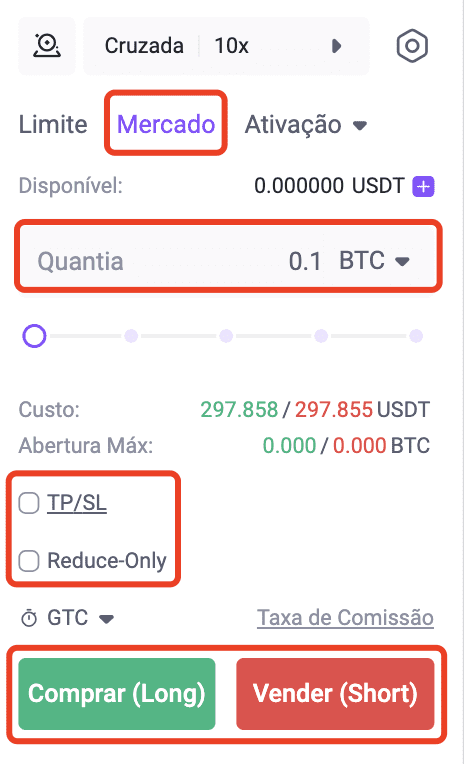
10.3 Ativação: Na página de trading, selecione [Ativação] e introduza Preço de ativação, Preço e Quantia. Além disso, pode selecionar TP/SL e TIF. Depois de confirmar os detalhes, toque em [Comprar (Long)] ou [Vender (Short)]. Depois de colocar uma ordem, a ordem de gatilho será colocada se o preço de mercado atingir a condição de gatilho.
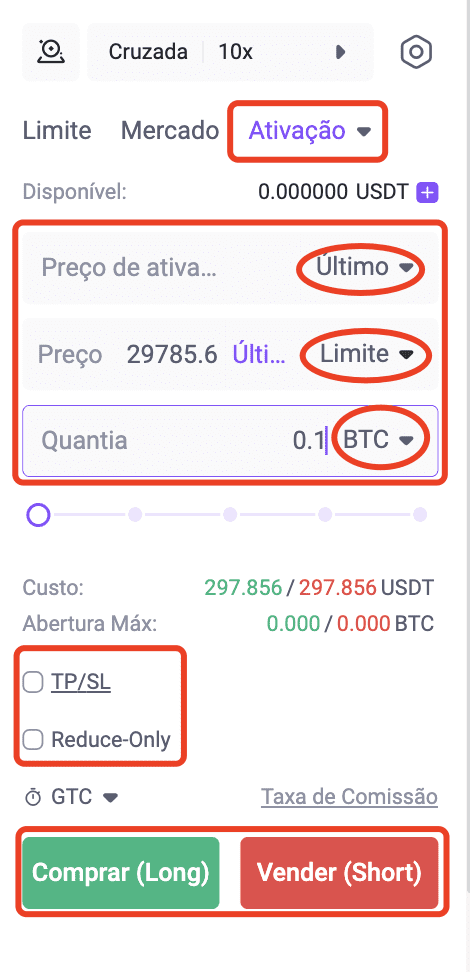
10.4 Post Only: Na página de trading, selecione [Post Only] e introduza o Preço e o Quantia. Além disso, pode selecionar TP/SL. Depois de confirmar os detalhes, toque em [Comprar (Long)] ou [Vender (Short)]. Depois de colocar uma ordem, a ordem só de publicação será adicionada ao livro de ordens e não será executada no mercado imediatamente. Ao colocar uma ordem post only, se a ordem coincidir com uma ordem existente, esta será cancelada, assegurando que atuará sempre como um Maker.
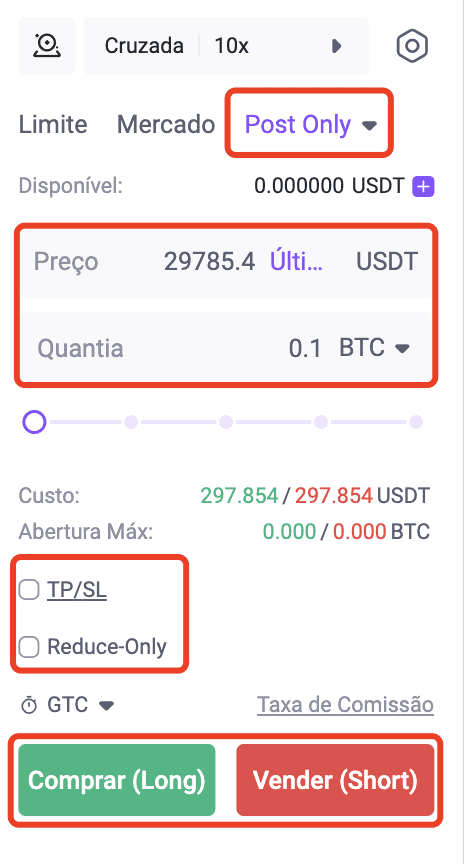
11. Ver posições
Depois de colocar ordens abertas, pode acompanhar facilmente as suas ordens preenchidas navegando para a seção Posições. Quaisquer ordens não executadas podem ser visualizadas na secção Ordens Abertas (tenha em atenção que pode cancelar ordens antes de estas serem correspondidas). Além disso, pode ver o seu histórico de ordens, histórico de transações e histórico de transações nesta página.

12. Ordens inversas (Modo Unidireccional)
12.1 Efetuar uma ordem inversa
No modo one-way, só é possível manter uma posição em uma direção. Por exemplo, se mantiver posições longas e decidir vender essas posições para entrar em posições na direção oposta, o sistema fechará as posições existentes e abrirá novas posições para a parte restante na direção oposta.
12.2 Reduce-Only para o modo unidireccional
"Reduce-Only" é uma opção de trading em que só pode reduzir as suas posições existentes e não pode aumentar as suas posições. Se não tiver posições, não pode ser colocada uma ordem de redução apenas. No cenário em que já detém posições e decide colocar uma ordem na direção oposta, se o montante da ordem exceder o tamanho da posição, apenas as posições existentes serão fechadas sem iniciar quaisquer outras posições na direção oposta.
13. Ver Ativos
Clique em [Ativos] no canto superior direito para acessar à página de ativos e selecione [Carteira de Derivativos]. Você pode ver as posições atuais, o saldo da carteira, o PnL, o histórico de transações e os fundos de teste de futuros.